2.3.2 数据类型
WPS表格数据的类型主要包括文本类型和数字类型。
1)文本类型
文本类型指由英文字母、数字、各种符号或其他语言符号组成的字符串,文本类型数据不能参与数值计算。文本类型数据默认左对齐。
数字位数超过11位时,WPS会自动将其识别为文本类型,并在数字前面添加英文单引号“'”,这种数据可称为数字字符串。单元格包含数字字符串时,其左上角会显示一个三角形图标进行提示。单击单元格,其左侧会显示提示按钮,单击按钮可打开提示菜单。图2.15展示了数字字符串的提示图标和提示菜单。数字字符串用于数值计算会导致结果出错,可从提示菜单中选择“转换为数字”命令,将其转换为数字类型。
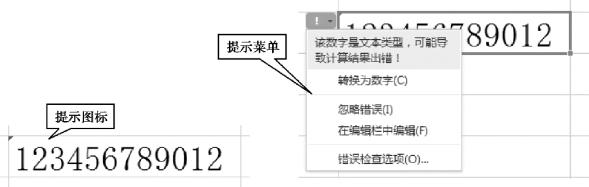
图2.15 数字字符串的提示图标和提示菜单
数字位数小于或等于11位时,WPS会将其识别为数字类型,默认右对齐。在单元格中输入以0开头的数字字符串时,如果长度小于6,WPS会忽略前面的0,将其识别为数字;如果长度大于或等于6,WPS自动将其识别为字符串,在其前面添加英文单引号。
在单元格中输入以0开头、长度小于6的数字字符串,结束输入时,单元格左侧会显示转换按钮,鼠标指向转换按钮可显示原始输入,单击转换按钮可将数据转换为文本类型,如图2.16所示。

图2.16 将数据转换为文本类型
可将文本类型的数字字符串转换为数字类型,转换方法为:选中包含数字字符串的单元格,在“开始”工具栏中单击“单元格”按钮,打开下拉菜单,在菜单中选择“文本转换成数值”命令完成转换;对于单个单元格中的数字字符串,还可使用前面介绍的方法,从提示菜单中选择“转换为数字”命令完成转换。
2)数字类型
数字类型数据可用于数值计算。单元格默认以常规方式显示数据,即文本左对齐、数字右对齐。可以将数字设置为常规、数值、货币、会计专用、日期、时间、文本等十余种显示格式,设置方法如下。
·选中单元格,在“开始”工具栏中单击“数字格式”组合框右侧的下拉按钮打开下拉列表,从列表中选择显示格式。
·选中单元格,在“开始”工具栏中单击“单元格”按钮,打开下拉菜单,在菜单中选择“设置单元格格式”命令,打开“单元格格式”对话框的“数字”选项卡,如图2.17所示。在选项卡的“分类”列表中选择数字显示格式。
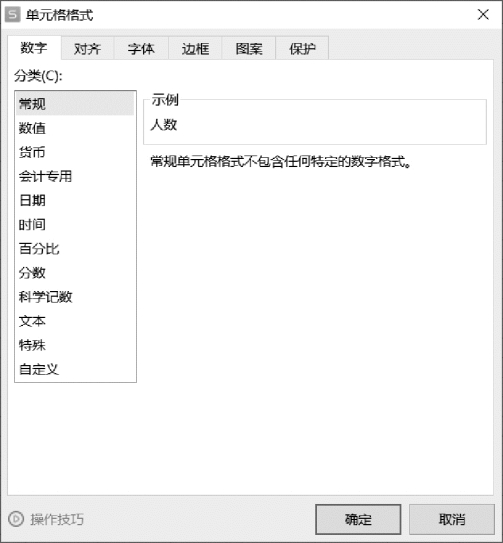
图2.17 “数字”选项卡
·用鼠标右键单击选中单元格,在快捷菜单中选择“设置单元格格式”命令,打开“单元格格式”对话框的“数字”选项卡,在选项卡的“分类”列表中选择数字显示格式。
·选中单元格,按“Ctrl+1”键打开“单元格格式”对话框的“数字”选项卡,在选项卡的“分类”列表中选择数字显示格式。
日期和时间数据本质上是数字,可在“单元格格式”对话框的“数字”选项卡中设置显示格式。在输入时,日期数据可使用“yyyy/mm/dd”“yy/mm/dd”“yy-mm-dd”“yy年mm月dd日”等多种格式。
